更新时间:2023-05-02
Win11玩游戏如何关闭通知?当我们在玩游戏时,最烦电脑桌面弹出各种通知消息,十分影响游戏体验。对于这种情况我们可以在专注助手中,控制获取或不获取通知的时间,下面就来看看具体的操作吧。
1、首先,按键盘上的 Win 键,或点击任务栏底部的Windows开始徽标;
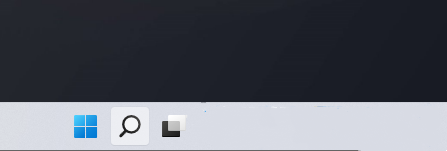
2、打开的菜单项中,点击所有应用下的设置;
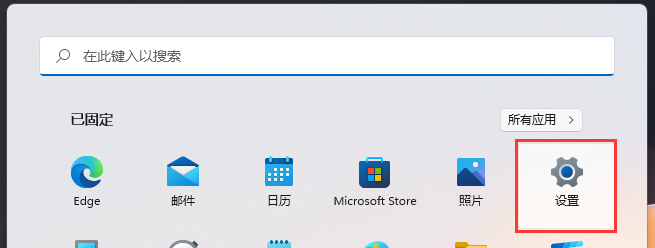
3、Windows 设置窗口,左侧选择的是系统,右侧点击通知(来自应用和系统的警报);
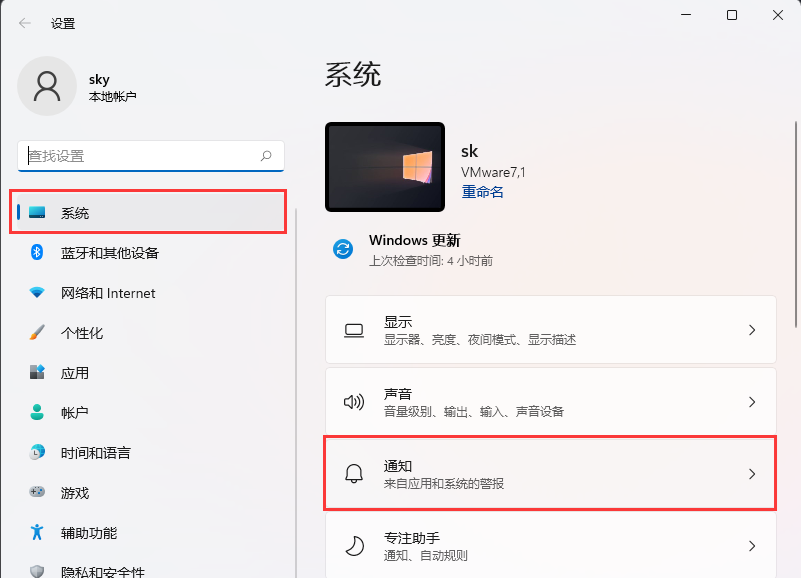
4、当前路径为:系统>通知,点击专注助手(控制获取或不获取通知的时间);
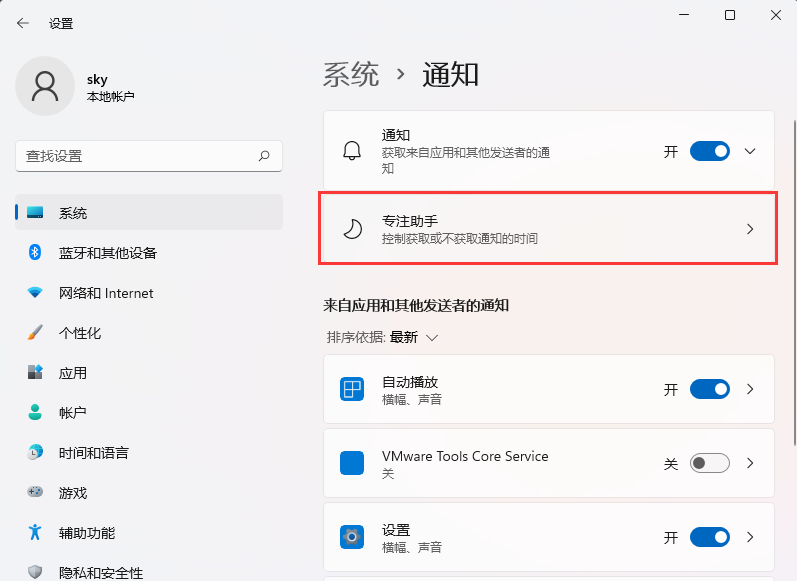
5、自动规则下,滑动开关,将当我玩游戏时项打开;
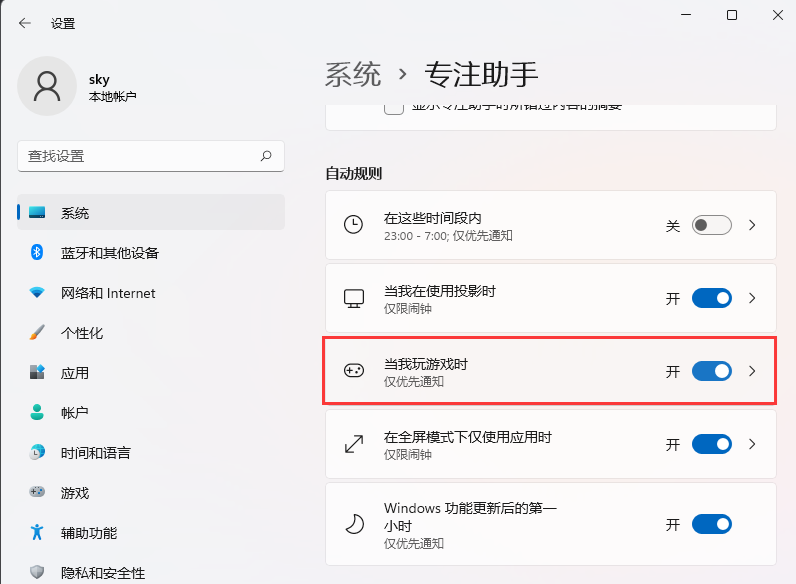
6、点击“当我玩游戏时”右侧的【>】,还可以对该选项的专注级别进行设置,可选仅优先通知和仅限闹钟,在全屏游戏时打开此功能以隐藏通知。
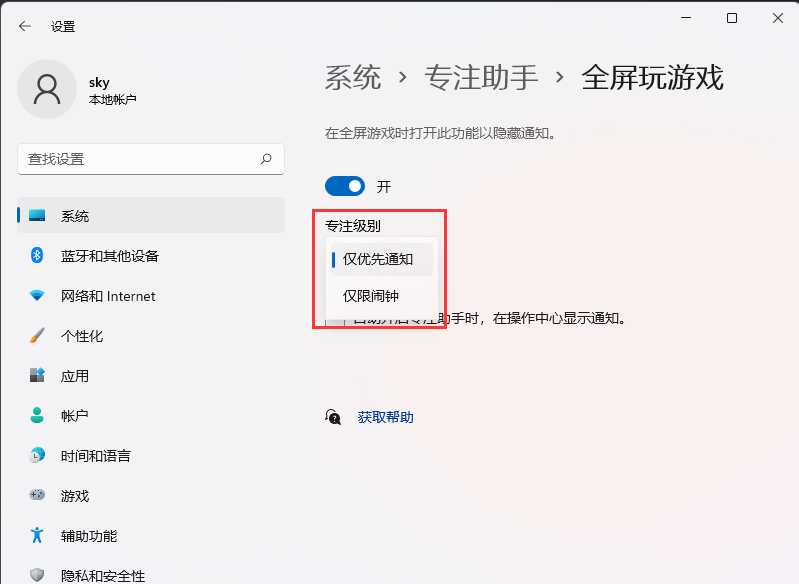
最新文章
Win11玩游戏如何关闭通知Win11玩游戏隐藏通知的方法
2023-05-02为什么Win10更新后很卡
2023-05-02Win11动态锁怎么用Win11设置动态锁的方法
2023-05-02为什么Win10下面的任务栏老是卡住点不了
2023-05-02Win11关闭自动锁屏怎么操作Win11如何关闭自动锁屏
2023-05-02为什么Win10没有恢复选项
2023-05-02Win11鼠标移动速度怎么设置Win11更改鼠标移动速度的方法
2023-05-01为什么Win10找不到WiFi网络
2023-05-01不用U盘怎么安装原版Win7系统
2023-05-01Win7计算机内存不足,请保存文件并关闭这些程序怎么办
2023-05-01发表评论